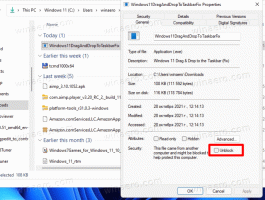So installieren und verwenden Sie Google-Schriftarten in Windows 10

Google hat einen ausgezeichneten kostenlosen Dienst namens Google Fonts. Es bietet eine Reihe von Freeware-, Open-Source- und hochwertigen Schriftarten, die jeder auf seiner eigenen Website oder in seiner eigenen App unter einer offenen Lizenz verwenden kann. Viele Websites, einschließlich Winaero.com, verwenden sie. Wenn Ihnen eine Schriftart aus der Google Fonts-Bibliothek gefällt, können Sie sie wie folgt installieren und in Ihrer installierten Kopie von Windows 10 verwenden.
Sie müssen lediglich alle gewünschten Schriftarten herunterladen. Sobald dies erledigt ist, können Sie sie wie jede andere Schriftart in Windows installieren. Sehen wir uns diesen Prozess im Detail an.
So installieren und verwenden Sie Google-Schriftarten in Windows 10
- Öffnen Sie die Online-Bibliothek von Google Fonts in Ihrem Browser über den folgenden Link: Google-Schriften.
- Gehen Sie die Schriftarten durch und klicken Sie für jede Schriftart, die Sie mögen und die Sie in Windows 10 installieren möchten, auf "Zur Sammlung hinzufügen":
- Unten auf der Seite sehen Sie, dass Schriftarten zu Ihrer Sammlung hinzugefügt werden, wenn Sie auf Hinzufügen klicken. Dort finden Sie die Schaltfläche Verwenden. Wenn Sie mit dem Hinzufügen der benötigten Schriftarten fertig sind, klicken Sie auf die Schaltfläche Verwenden:
- Als nächstes werden Ihnen die verschiedenen Schriftarten (fett, hell, halbfett, kursiv usw.) und deren Zeichensätze (Griechisch, Latein, Kyrillisch usw.) angezeigt. Wählen Sie die gewünschten Stile und Zeichensätze aus und klicken Sie dann auf das Download-Symbol mit dem nach unten zeigenden Pfeil in der oberen rechten Ecke der Seite.
- Ein Popup-Fenster zum Herunterladen von Schriftarten wird angezeigt.
- Entpacken Sie den Inhalt der ZIP-Datei in einen beliebigen Ordner:
- Öffnen Sie nun die Systemsteuerung und gehen Sie zu.
Systemsteuerung\Darstellung und Personalisierung\Schriftarten
Der folgende Ordner wird angezeigt:
- Ziehen Sie heruntergeladene Schriftarten von dem Speicherort, an dem Sie sie extrahiert haben, und legen Sie sie in den Schriftartenordner ab:
Dadurch werden die Schriftarten installiert. Du bist fertig! Jetzt können Sie diese Schriftarten in Ihren Lieblingsanwendungen wie Microsoft Word oder Notepad verwenden. Wählen Sie einfach die Schriftart aus dem Dialogfeld Schriftarten aus:
Das ist es. Dieser Trick funktioniert auch in früheren Windows-Versionen.